
Innhold
- stadier
- Del 1 Endre applikasjonsinnstillinger
- Del 2 Endre personverninnstillinger med Facebook Desktop Versjon
- Del 3 Begrens personverninnstillinger fra vennelisten med Facebook Desktop-versjon
Av en eller annen grunn kan det være lurt å hindre andre i å se navnet ditt på deres foreslåtte venneliste (FORSLAG) på Facebook. Men du vet ikke hvordan du gjør det. Oppdag med noen veldig enkle tips for å komme dit enten du bruker en smarttelefon eller til og med skrivebordsversjonen av appen.
stadier
Del 1 Endre applikasjonsinnstillinger
-
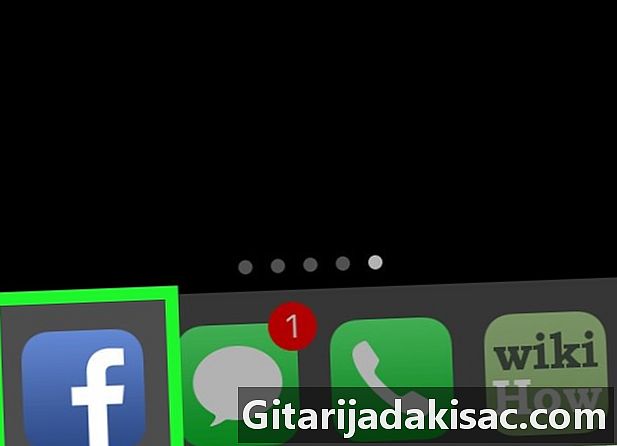
Trykk på appikonet for å åpne det. Dette ikonet ser ut som en f hvitt på en blå bakgrunn.- Hvis du ikke har logget inn ennå, gjør det ved å skrive inn e-postadressen din (eller telefonnummer) og passord. Trykk deretter Logg inn.
-
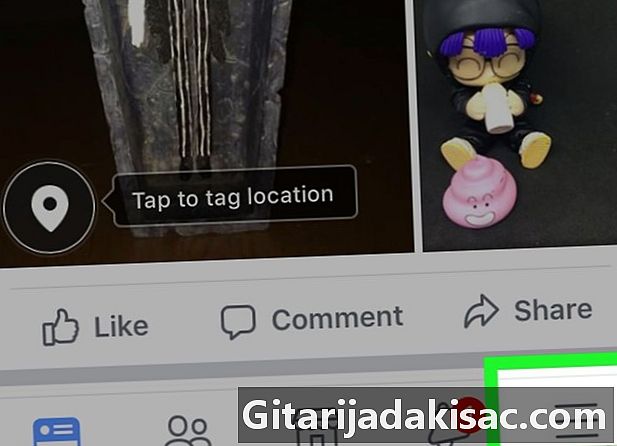
Trykk på ☰. Du vil se dette ikonet øverst til høyre på skjermen hvis du bruker en Android og nederst til høyre på skjermen hvis du bruker en enhet som kjører iOS. -
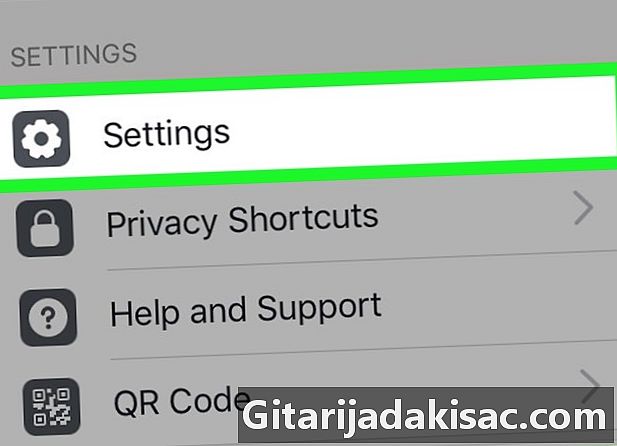
Bla nedover på skjermen til du finner Innstillinger-knappen. Trykk deretter på denne knappen. Du vil sannsynligvis se den nederst på siden.- Hvis du bruker en Android, må du trykke Innstillinger og personvern så videre innstillinger. Så, du vil åpne siden Kontoinnstillinger.
-

Trykk på Kontoinnstillinger. Du vil se denne knappen øverst på rullegardinmenyen.- Hopp over dette trinnet, hvis du ikke bruker Android.
-
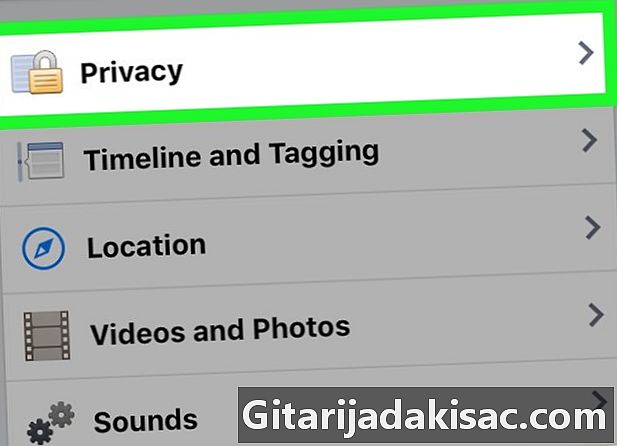
Trykk på Personverninnstillinger. Du vil sannsynligvis se den øverst på siden hvis du bruker en iPhone. Men bruker du en Android, må du først skanne skjermen din til rubrikken konfidensialitet for å finne denne knappen. -

Trykk på Hvem kan se personene, sidene og listene du følger?. Dette alternativet er under alternativet Begrens hvem som kan se gamle publikasjoner i rubrikken Aktiviteten din . -
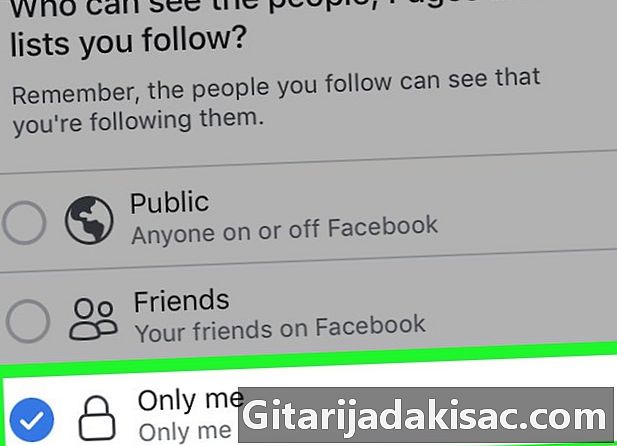
Trykk bare på meg. Ved å gjøre det, vil du være den eneste som kan se personene på listene og abonnentlistene. -

Trykk på Lagre. Du vil se denne knappen øverst til høyre på skjermen.- Hvis du ikke ser dette alternativet, klikker du på pilen (←) øverst til høyre på skjermen.
-
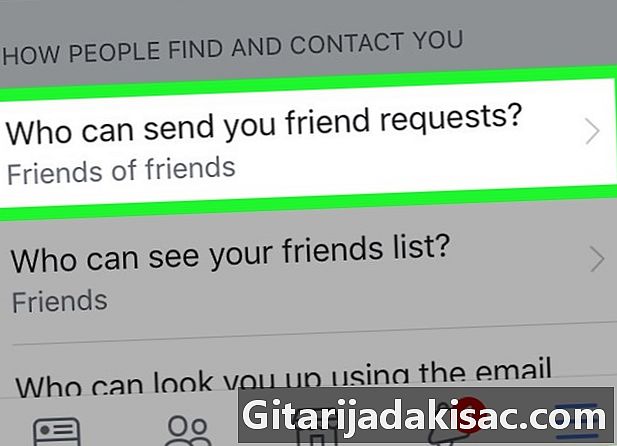
Trykk på Hvem kan sende deg invitasjoner?. Du ser dette alternativet nederst på siden og øverst i delen Hvordan andre kan finne deg og kontakte deg. -
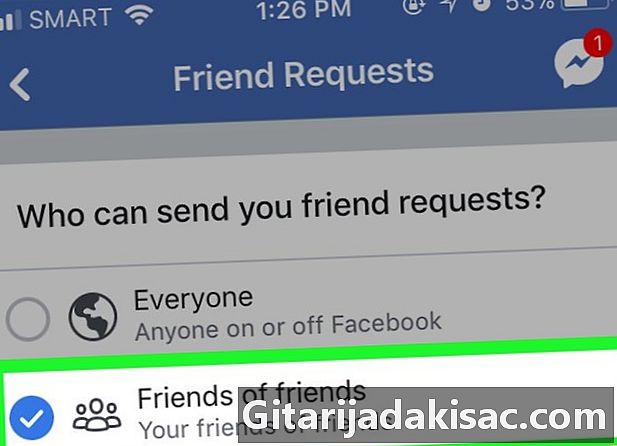
Trykk på Venner og vennene deres Ved å gjøre det, vil du redusere antall mennesker som kan sende deg invitasjoner, slik at bare vennene til vennene dine kan gjøre det. -
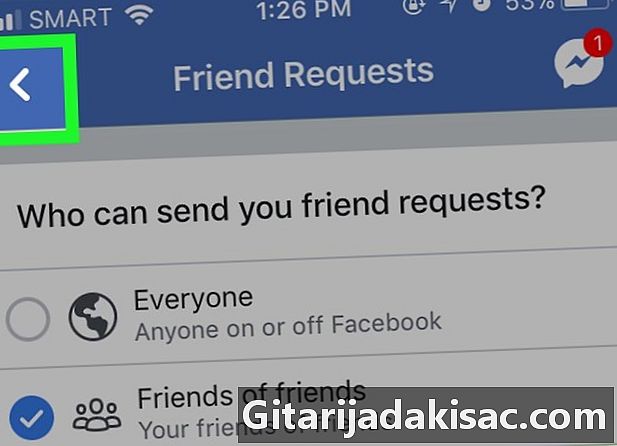
Trykk på Lagre. -
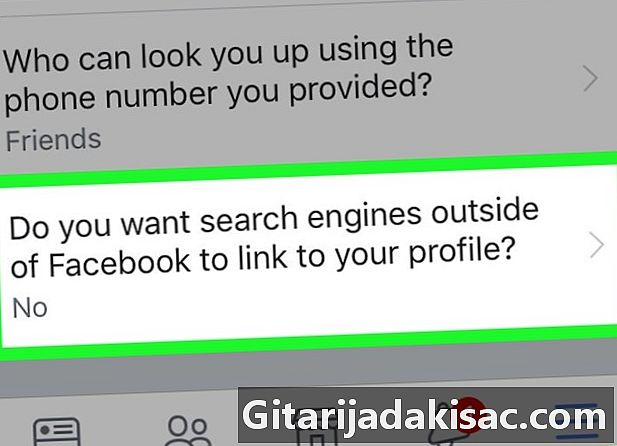
Trykk på det siste alternativet. Dette er alternativet Vil du at søkemotorer utenfor Facebook skal vise profilen din? -
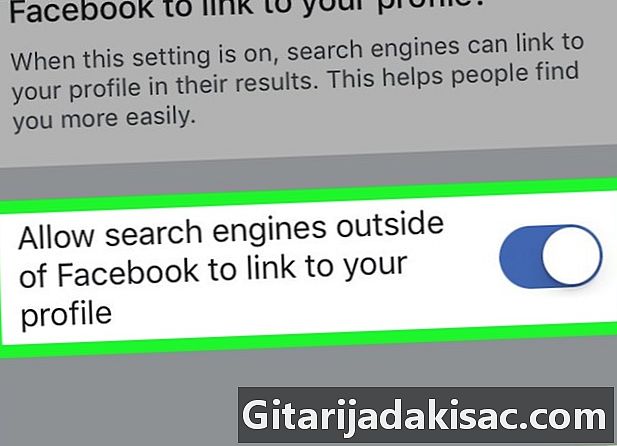
Trykk på bryteren for å slå den av. Dette er bryteren foran
La søkemotorer utenfor Facebook se profilen din. -
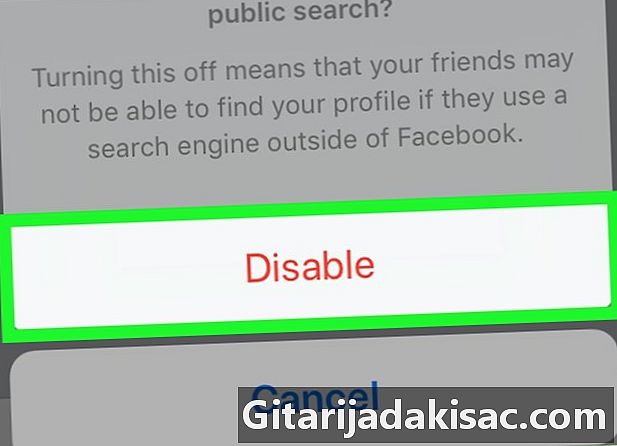
Trykk på den røde Deaktiver-knappen. Ved å gjøre det vil brukerne ikke lenger kunne søke i en annen søkemotor utenfor Facebook. I tillegg, nå som du har redusert personverninnstillingene dine, vil navnet ditt vises mye sjeldnere i listen. FORSLAG. I tillegg vil ikke andre brukere kunne se vennene du har felles med dem eller listen over abonnenter.
Del 2 Endre personverninnstillinger med Facebook Desktop Versjon
-

Go til Facebook-siden din. Ved å gjøre det vil Facebook huske på nyhetsfeeden din hvis du allerede er logget inn.- Hvis du ikke har logget inn ennå, gjør det ved å skrive inn din e-postadresse (eller telefonnummer) og passord. Klikk deretter på Logg inn.
-
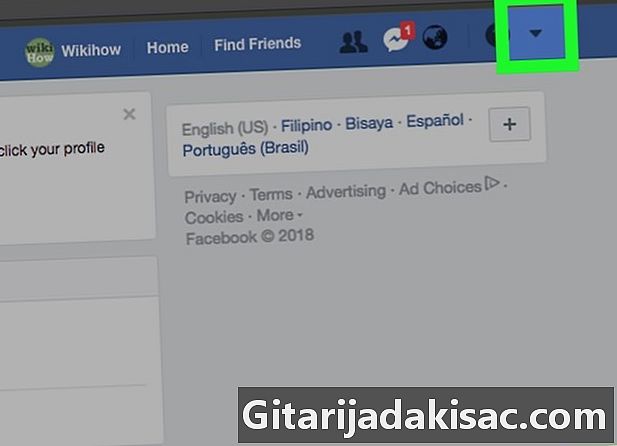
Klikk på ▼. Du vil se dette ikonet øverst til høyre på siden. -
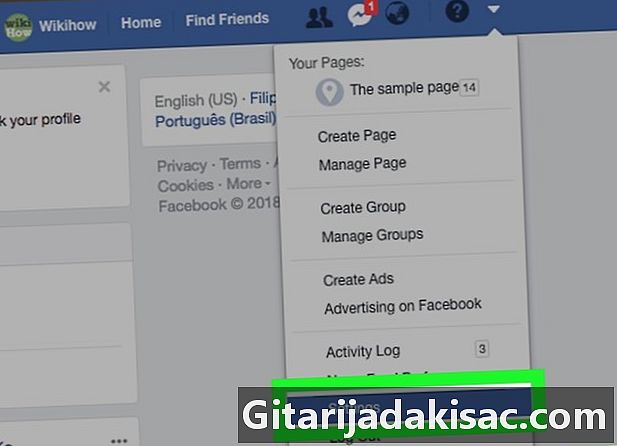
Klikk på Innstillinger. Du vil se denne knappen nederst på rullegardinmenyen som vises. -

Klikk på Personvern. Du ser denne knappen på venstre side av siden. -

Klikk på Rediger. Dette er den på høyre side av Hvem kan sende deg invitasjoner til å bli venner? på midten av siden. -
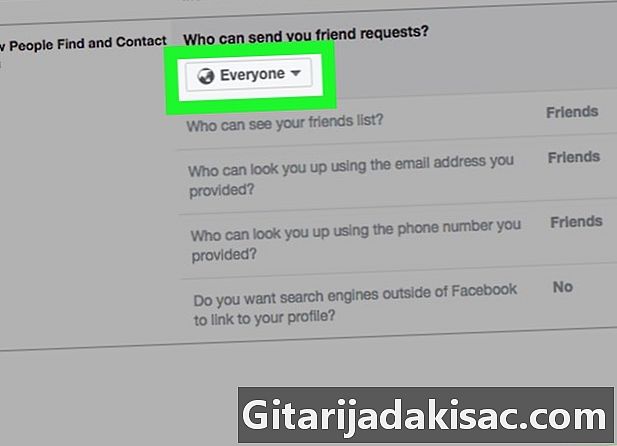
Klikk på boksen Alle. Du må se det under overskriften på Hvem kan sende deg invitasjoner til å bli venner? -
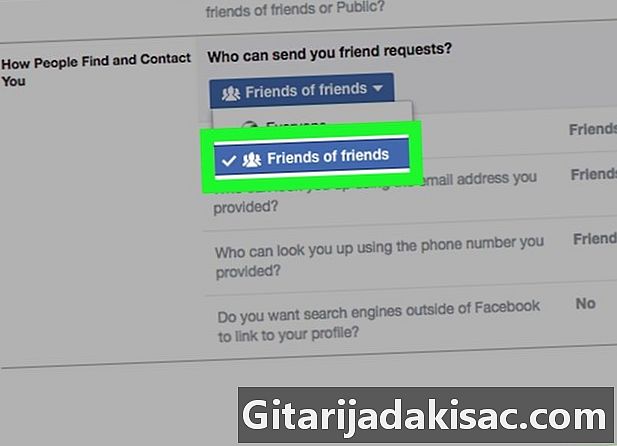
Klikk på Venner og vennene deres. Ved å gjøre dette vil du redusere antall mennesker som kan sende deg invitasjoner (og derfor se deg i menyen FORSLAG) slik at bare vennene til vennene dine kan gjøre det. -
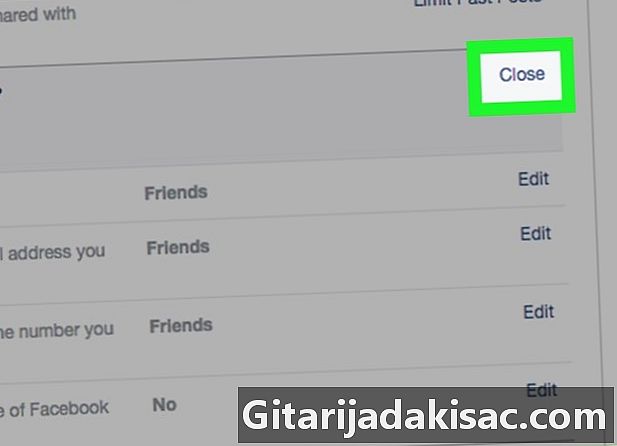
Klikk på Lukk. Denne knappen er plassert foran tittelen Hvem kan sende deg invitasjoner til å bli venner? -
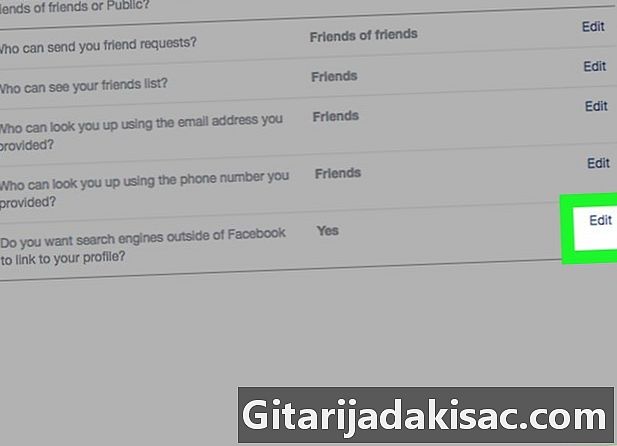
Klikk på Rediger fra det siste alternativet på denne siden. Dette er alternativet Vil du at søkemotorer utenfor Facebook skal vise profilen din? -
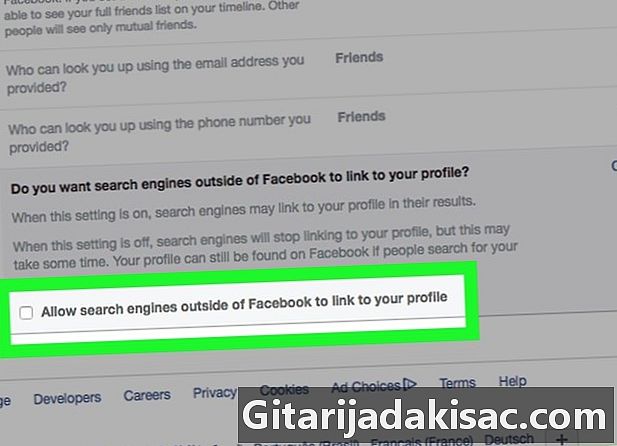
Fjern merket i ruten. Fjern merket i ruten foran La søkemotorer utenfor Facebook se profilen din. På denne måten vil ikke folk kunne søke deg via Google, Bing eller noen annen søkemotor utenfor Facebook.
Del 3 Begrens personverninnstillinger fra vennelisten med Facebook Desktop-versjon
-
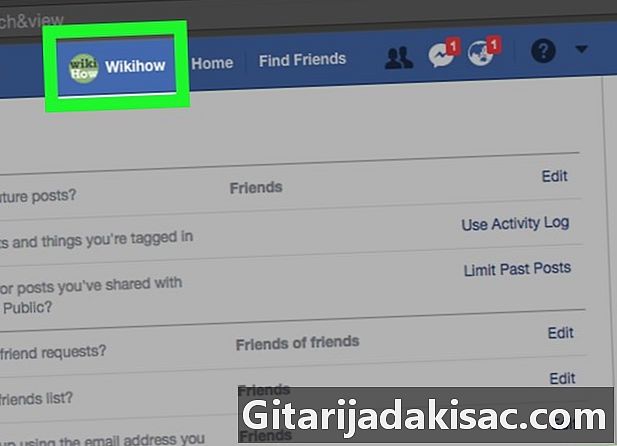
Klikk på fanen der navnet ditt vises. Du vil se den øverst på Facebook-siden. -

Klikk på Venner. Du kan finne denne knappen nederst til høyre på bildet av profilen din. -

Klikk på administrere. Denne knappen ser ut som en penn og er plassert helt til høyre for omtale venner og ved siden av + Finn venner. Ved å trykke på denne knappen vises Rediger personvern. -
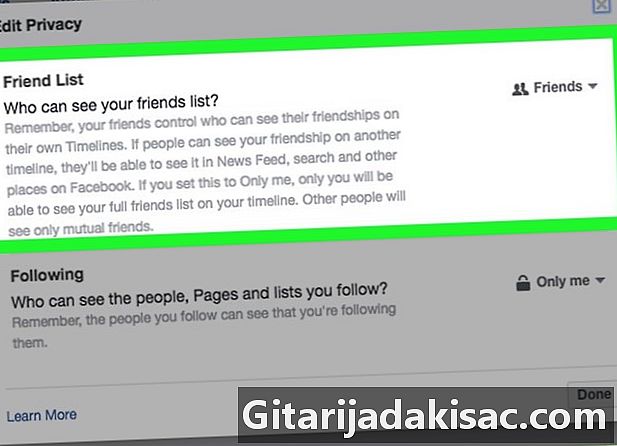
Klikk på ruten til høyre for Venneliste. I denne boksen vil du lese offentlig eller venner. -

Bare klikk på Moi. Dermed vil du være den eneste som kan se menneskene på vennelisten din. -
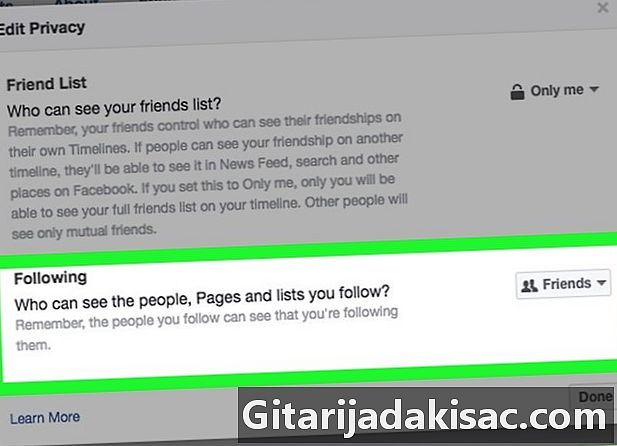
Klikk på ruten til høyre for Abonnent (e). I denne boksen vil du lese offentlig eller venner. -

Bare klikk på Moi. -

Klikk på Ferdig nederst på siden. Nå vil ikke Facebook vise vennelisten din eller listen over abonnenter for publikum, noe som vil forhindre at andre brukere ser deg i listen over foreslåtte venner som en venn foreslått på grunnlag av felles venner.